Установка начальной страницы в обозревателе Mozilla Firefox
Современным пользователям зачастую приходится ежедневно посещать десятки ресурсов с самой разнообразной информацией. Разработчики многих браузеров, в том числе и Firefox, создали обилие интерфейсов и сервисов для удобства работы в сети. Наиболее часто используемые среди них – это закладки и домашняя или стартовая страничка. В данной статье описана начальная страница и работа с ней в браузере Mozilla Firefox.
Общие сведения
Начальная (домашняя) страничка может автоматически открываться при начале работы с Mozilla. Это может быть популярный новостной портал, любимая социальная сеть, видео-хостинг Youtube и удобный поисковик от Google или Яндекс. Вы можете поменять стартовую страницу в любой момент. Также в браузере присутствует возможность быстро и легко открыть нужный сайт с помощью специального меню.
Для этого вам необходимо запустить панель управления обозревателя с помощью кнопки с изображением трех серых полосок на светлом фоне. Эта кнопка расположена в правой части поисковой сроки Фаерфокса. Далее в ниспадающем списке выберите действие «Home» с символическим изображением дома.
Активация функции
Для того чтобы браузер при запуске открывал какой-либо сайт в автоматическом режиме – необходимо включить данный сервис в настройках.
- Запустите обозреватель.
- Вызовите ниспадающее меню управления с помощью значка в виде трех горизонтальных штрихов в правом конце строки поиска.
- Выберите категорию «Options» или «Настройки».
- Здесь вам требуется открыть вкладку «General» («Основные»), в которой собраны общие настройки браузера.

- Интересующий вас раздел называется «Startup» (запуск). Сперва укажите значение «Show my Homepage» (показывать домашнюю страницу) в параметре «When Starts» (при запуске Firefox).
- Теперь необходимо поменять саму стартовую веб-страничку. Для этого реализовано несколько способов. Во-первых, вы можете просто ввести url-адрес ресурса в текстовое поле. Во-вторых, вы можете сформировать некий список из всех открытых в данный момент вкладок, который и будет открывать при запуске. (Главная страница может включать в себя несколько сайтов, каждый из которых откроется в своей отдельной вкладке). В-третьих, вы можете выбрать нужную ссылку из своего перечня закладок с помощью кнопки «Use Bookmark» (использовать закладку).
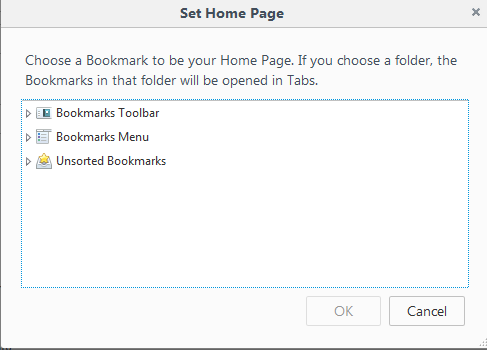
«Restore to Default» вернет значение, предустановленной в ваш дистрибутив браузера (как правило, это пустое поле).


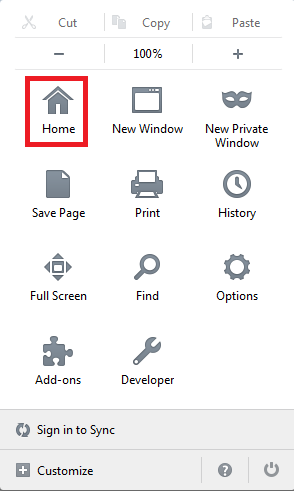






Добавить комментарий